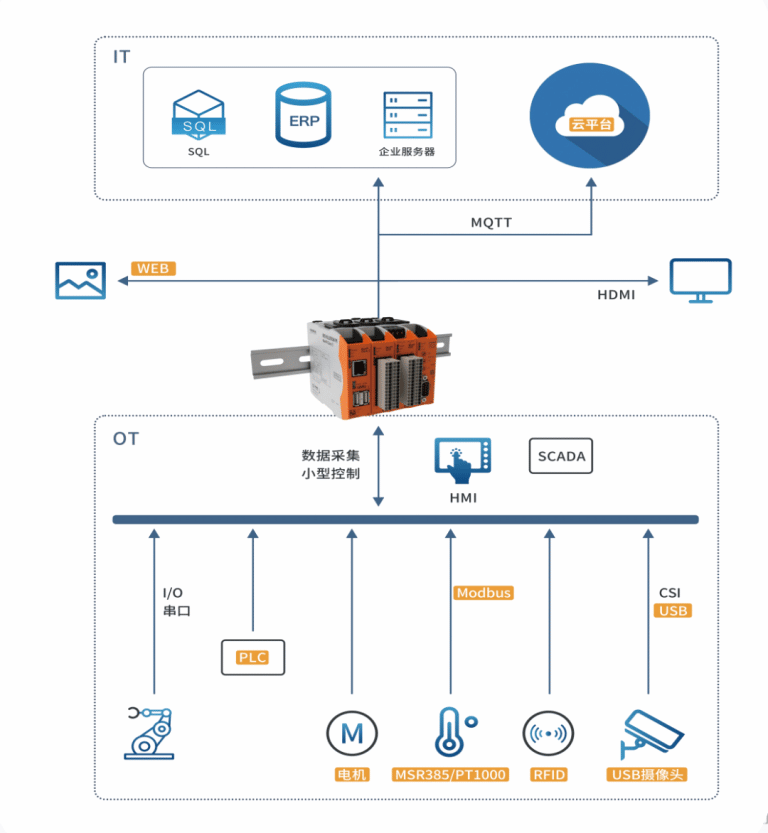虹科干货 | 工业树莓派开发工具指南之远程访问工具篇

前言
在工业树莓派的开发过程中,一般遇到如下两种场景时会涉及到远程访问工具的使用:
√ 工业现场不适合使用显示器,但是程序设计中需要用到图形化界面;
√ 现场只有操作员没有技术人员,需要远程调试程序、解决程序问题;
以下推荐两款实用的远程访问工具,工程师可根据网络环境的不同进行选择。
一、VNC Viewer(推荐指数:⭐⭐⭐⭐)
“简洁”是这个软件最大的优点,整体界面没有很多繁琐的设置,只需要输入设备IP地址即可。软件支持linux VNC,win VNC,且可以实现批量管理、远程监控、批量打开链接,操作一台设备等于同时操作N台,使用起来十分便捷。
需要注意的是,使用VNC Viewer需要确保安装VNC Viewer的PC端和工业树莓派连接在同一个局域网范围内。
下载链接:
https://www.realvnc.com/en/connect/download/viewer/windows/
使用方法:
(1)使用以下指令进入工业树莓派设置界面,开启工业树莓派VNC功能,设置该功能开机自启动;
sudo raspi-config
核心模块:RevPi Core3+ / Connect+
VNC开启路径:Interface Options -> VNC
开机自启路径:
System Options -> Boot / Auto Login -> Desktop Autologin
(2)然后退出,设备断电重启;
(3)直接在搜索框内搜索设备IP地址,会有弹窗,需要输入账号和密码,并勾选“记住密码”即可。
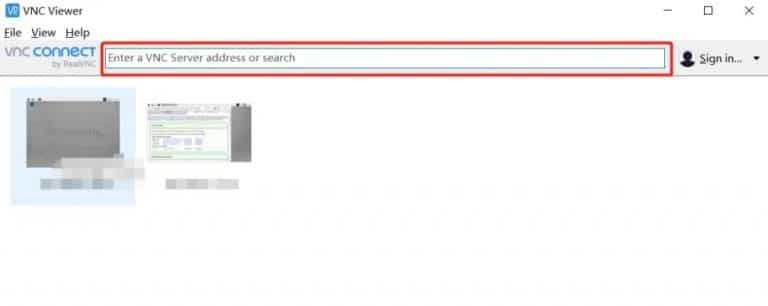
二、TeamViewer(推荐指数:⭐⭐⭐⭐)
TeamViewer是一个能在任何防火墙和NAT代理的后台用于远程控制的应用程序,桌面共享和文件传输的简单且快速的解决方案。
为了连接到另一台计算机,只需要在两台计算机上同时运行 TeamViewer 即可,无需安装。当然,用户也可以选择安装,为方便使用,可以同时设置开机运行。该软件同时在两台计算机上启动时自动生成伙伴 ID,后续只需要输入伙伴的ID到TeamViewer,就会立即建立连接。
需要注意的是,TeamViewer分为个人版和商业版,个人版可以免费使用,但是每次连接时间有时间限制。TeamViewer支持公网访问。
下载链接:
https://www.teamviewer.cn/cn/
使用方法:
关于TeamViewer的使用,可以参考这篇文章:《公网访问虹科工业树莓派的快捷工具–Teamviewer》
三、方案简介
虹科工业树莓派产品具有实时Raspbian系统,内置Broadco多核处理器具备诸如图像处理类复杂任务处理能力。
此外,它小巧灵活,功耗低,支持用Python/Java/C/C++/C#、Node-RED可视化编程工具进行开发,还能实现CPDESYS软PLC功能,在数据采集和小型控制等场景可帮助用户快速创建应用,实现工业物联网和数字化生产。